La passerelle ESG (Edge Services Gateway) peut être considérée comme un proxy pour le trafic client entrant.
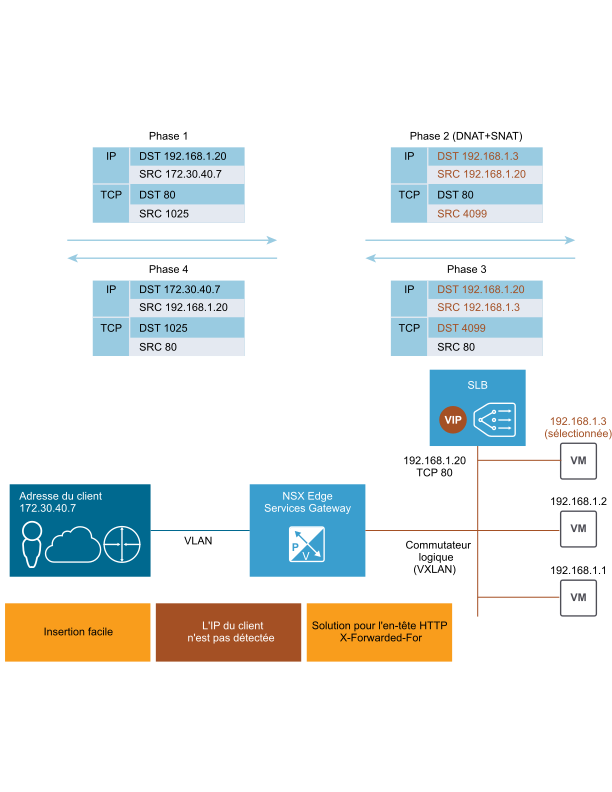
En mode proxy, l'équilibrage de charge utilise sa propre adresse IP comme adresse source pour envoyer des demandes à un serveur principal. Le serveur principal affiche tout le trafic provenant de l'équilibrage de charge et répond directement à l'équilibrage de charge. Ce mode est également appelé mode SNAT ou mode non transparent. Pour plus d'informations, consultez le Guide d'administration de NSX.
Un équilibrage de charge manchot NSX classique est déployé sur le même sous-réseau avec ses serveurs principaux, excepté le routeur logique. Le serveur virtuel de l'équilibrage de charge NSX écoute sur une adresse IP virtuelle les demandes entrantes du client et les envoie aux serveurs principaux. Pour le trafic de retour, un NAT inverse est requis pour transformer l'adresse IP source du serveur principal en adresse IP virtuelle (VIP), puis pour envoyer l'adresse IP virtuelle au client. Sans cette opération, la connexion au client peut être interrompue.
- Traduction d'adresse réseau de destination (DNAT) pour modifier l'adresse VIP en adresse IP de l'une des machines à équilibrage de charge.
- Traduction d'adresse réseau source (SNAT) pour échanger l'adresse IP du client avec l'adresse IP d'ESG.
Ensuite, le serveur ESG envoie le trafic au serveur d'équilibrage de charge et ce dernier renvoie la réponse à la passerelle ESG, puis au client. Cette option est beaucoup plus facile à configurer que le mode en ligne, mais elle présente deux mises en garde potentielles. La première est que ce mode requiert un serveur ESG dédié et la seconde est que les serveurs d'équilibrage de charge ne connaissent pas l'adresse IP d'origine du client. Une solution pour les applications HTTP ou HTTPS consiste à activer l'option Insérer X-transféré-pour (Insert X-Forwarded-For) dans le profil d'application HTTP pour que l'adresse IP du client soit transportée dans l'en-tête HTTP X-transféré-pour dans la demande envoyée au serveur principal.
Si l'adresse IP du client doit être visible sur le serveur principal pour des applications autres que HTTP ou HTTPS, vous pouvez configurer le pool d'adresses IP pour qu'il soit transparent. Si les clients ne se trouvent pas sur le même sous-réseau que le serveur principal, le mode en ligne est recommandé. Sinon, vous devez utiliser l'adresse IP de l'équilibrage de charge comme passerelle par défaut du serveur principal.
- Mode en ligne/transparent
- Mode SNAT/proxy/non transparent (abordé ci-dessus)
- Retour au serveur direct (DSR) : actuellement non pris en charge
La procédure suivante explique la configuration d'un équilibrage de charge manchot avec le type de profil d'application de déchargement HTTPS (déchargement SSL).